Hệ điều hành Windows của Microsoft bao gồm một tập hợp các tùy chọn nguồn xác định, trong số nhiều thứ khác, khi màn hình bị tắt. Bạn có thể định cấu hình Windows để không bao giờ tắt màn hình khi thiết bị được kết nối với nguồn điện.
Nếu bạn thỉnh thoảng khóa màn hình hoặc thậm chí thường xuyên, bạn có thể nhận thấy rằng cài đặt không được hệ điều hành tôn trọng khi bạn khóa hệ thống.
Windows sẽ tắt màn hình sau 60 giây khi hệ thống bị khóa bất kể cài đặt nguồn điện. Màn hình bị tắt trong trạng thái hệ thống bị khóa ngay cả khi bạn đã cấu hình Windows để không bao giờ tắt màn hình khi thiết bị được kết nối với nguồn điện.
Windows đi kèm với một tùy chọn ẩn trong Windows Registry để thay đổi điều đó. Bạn có thể chỉnh sửa Sổ đăng ký để thêm tùy chọn mới vào cấu hình nguồn để bạn có thể thay đổi giá trị thời gian chờ của màn hình khi hệ thống bị khóa.
Bạn có thể muốn xem ngày và giờ được hiển thị bởi Windows trên màn hình khóa, xem qua các thông báo gần đây hoặc chỉ cần xem nền màn hình gần đây nhất và yêu cầu cài đặt thời gian chờ khác để chặn Windows tắt màn hình khi tài khoản bị khóa.
Lưu ý : Tinh chỉnh chỉ áp dụng cho màn hình khóa khi người dùng khóa máy tính. Nó không áp dụng cho màn hình khóa khi bắt đầu hoặc khi người dùng đăng xuất.
Định cấu hình thời gian chờ hiển thị màn hình khóa trên Windows

Điều đầu tiên bạn cần làm là thay đổi Windows Registry để mở khóa cài đặt cấu hình nguồn mới.
Lưu ý : Tôi khuyên bạn nên tạo bản sao lưu của Registry hoặc thậm chí toàn bộ hệ thống trước khi bạn thay đổi Registry. Mặc dù điều đó thường an toàn để thực hiện, nhưng việc chỉnh sửa giá trị sai có thể dẫn đến tất cả các loại sự cố bao gồm cả hệ điều hành không khởi động.
Đây là cách bạn làm điều đó:
- Chạm vào phím Windows, nhập regedit.exe và chọn kết quả để tải trình chỉnh sửa Windows Registry.
- Truy cập vào Máy tính \ HKEY_LOCAL_MACHINE \ HỆ THỐNG \ Hiện tại
- Nhấp đúp vào giá trị Thuộc tính.
- Đặt nó thành giá trị của 2.
Mẹo : Bạn có thể hoàn tác thay đổi bất cứ lúc nào bằng cách đặt lại giá trị thành 1. Chỉ cần thực hiện thao tác được nêu ở trên và đặt thành 1 thay vì 2. Thực hiện khôi phục hiện trạng mặc định.
Giá trị:
- Giá trị 1 có nghĩa là cài đặt không được hiển thị trong Tùy chọn nguồn.
- Giá trị là 2 có nghĩa là cài đặt được hiển thị trong Tùy chọn nguồn.
Bạn không cần phải khởi động lại PC sau khi bạn thực hiện thay đổi vì thay đổi được kích hoạt ngay lập tức.
Chúng tôi đã tạo hai tệp Registry cho bạn mà bạn có thể sử dụng để bật hoặc tắt tính năng trong Registry. Nhấp vào liên kết sau để tải tệp Registry về thiết bị của bạn: lockscreen-display-timeout.zip
Cấu hình khóa bàn điều khiển hiển thị hết thời gian chờ
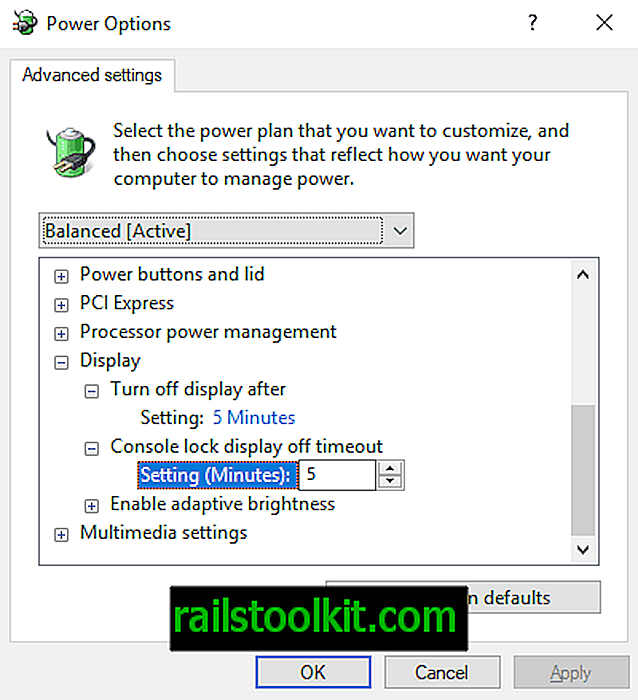
Tùy chọn mới được thêm vào cấu hình gói điện. Ngay cả các máy tính để bàn luôn được kết nối với nguồn điện cũng sử dụng gói điện trên Windows.
- Chạm vào phím Windows, nhập powercfg.cpl và nhấn phím Enter. Làm như vậy sẽ mở Cấu hình nguồn trên thiết bị Windows.
- Chọn tùy chọn "thay đổi cài đặt nguồn nâng cao" trên trang "Chỉnh sửa cài đặt gói". Lưu ý rằng bạn có thể thay đổi thời gian chờ hiển thị và thời gian chờ máy tính trên trang nếu bạn muốn điều chỉnh các giá trị.
- Chọn Hiển thị> Khóa bảng điều khiển hiển thị hết thời gian chờ khi cửa sổ Tùy chọn nguồn mới mở.
- Điều chỉnh cài đặt thời gian chờ khi bạn thấy phù hợp. Giá trị thấp nhất là 1 phút.
Bạn có thể thử cài đặt mới ngay lập tức bằng cách sử dụng Windows-L để khóa màn hình.














